Khi sử dụng máy tính hoặc mới cài lại Win đôi khi ta bị tình trạng gõ số ra chữ hoặc gõ chữ ra số. Hai tình trạng này không liên quan tới nhau và không phải là lỗi mà là do thiết lập trên máy tính (nhưng ở bài viết mình tạm gọi là lỗi). Dưới đây là hướng dẫn chi tiết cách khắc phục lỗi gõ số ra chữ và gõ chữ ra số.
Khắc phục lỗi gõ số ra chữ
Xem thêm: Tổng hợp các lỗi bàn phím laptop thường gặp và cách khắc phục
Lỗi gõ số ra chữ gặp phải khi chúng ta gõ số “0967849934” thì sẽ ra chữ “ăâêộ̀̉̃́đ̣́̃̉̀ôêâ” và không thể gõ số được. Lỗi này sảy ra trên cả laptop và máy tính bàn, nguyên nhân là do khi cài Win bạn chọn loại bàn phím là Vietnamese hoặc do trong quá trình sử dụng bạn chuyển ngôn ngữ bàn phím từ Tiếng Anh sang Tiếng Việt mà không hay biết do nhấn tổ hợp phím Alt + Shift bên dưới trái bàn phím. Dấu hiệu nhận biết là ở góc dưới phải màn hình bạn sẽ thấy chữ VIE.

Để khắc phục bạn chỉ cần nhấn tổ hợp phím Alt + Shift để chuyển lại thành bàn phím tiếng Anh (tổ hợp phím Alt + shift có tác dụng thay đổi giữa các ngôn ngữ bàn phím). Hoặc bạn cũng có thể nhấp vào chữ VIE sẽ có bảng hiện lên bạn chọn ENG – English (United States) US Keyboard.
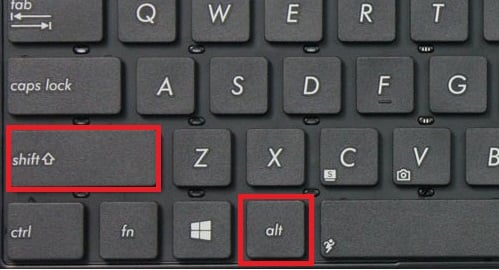

Sau khi chuyển sang bàn phím tiếng Anh thì bạn có thể gõ số bình thường. Trong trường hợp ta không dùng loại bàn phím tiếng Việt nên ta gọi là lỗi, nhưng thực ra nó giúp chúng ta có thể gõ tiếng Việt mà không cần phần mềm hỗ trợ thêm như Unikey, VietKey,.. và cách gõ tiếng Việt này thường được sử dụng trên máy có bàn phím gồm Numpad (bàn phím số thêm), tuy nhiên cách này hiện nay rất hiếm người sử dụng.
Khắc phục lỗi gõ chữ ra số trên Laptop
Xem thêm: Tại Sao Bị Lỗi đánh Số Trang Trong Word? Cách đánh Số Trang Trong Word.
Lỗi gõ chữ ra số là khi ta gõ các phím chữ ở nữa bên phải bàn phím thì nó ra các số “0967849934”, lỗi này thường sảy ra trên laptop có bàn phím nhỏ không gồm Numpad. Lỗi này sảy ra là do chức năng Numlock trên laptop được bật, do bàn phím nhỏ không có bàn phím số (Numpad) nên các nhà sản xuất tích hợp chức năng giúp biến các 1 phần của bàn phím chữ sang bàn phím số giúp ta có thể gõ được số dễ dàng hơn. Các bàn phím loại này khi bạn nhìn và các chữ bên góc phải sẽ thấy có số nhỏ ở dưới.
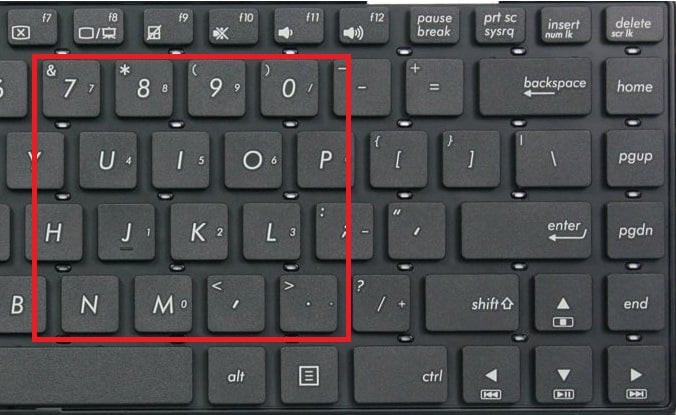
Để khắc phục lỗi gõ chứ ra số bạn chỉ cần tắt chức năng Numlock bằng cách nhấn tổ hợp phím Fn + Numlk (nút Numlk thường được viết dưới các nút từ F1 tới F12 và các nút cạnh F12)
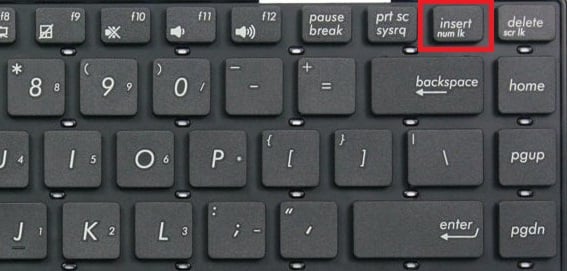
Khắc phục lỗi gõ sai các ký tự đặc biệt “£@: và các lỗi khác
Tình trạng này thường xảy ra sau khi cài Windows, do bước chọn kiểu bàn phím bạn không chọn English (United States) – US mà để mặc định hoặc chọn kiểu English (United Kingdom). Để khắc phục tình trạng này bạn cần chuyển kiểu bàn phím sang English (United States) – US bằng cách:
Bước 1: Đầu tiên bạn ấn tổ hợp phím Windows + R và điền vào intl.cpl sau đó chọn OK

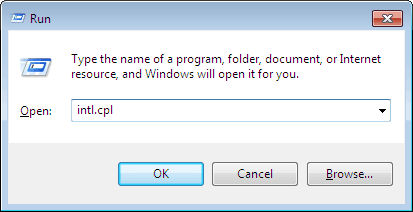
Bước 2: Cửa sổ mới hiện lên bạn chọn tab Keyboards and Languages sau đó nhấp vào Change keyboards…
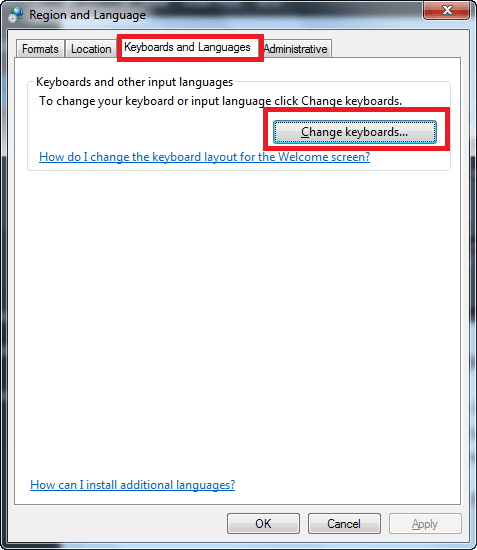
Cửa sổ mới hiện lên, ở cửa sổ này bạn thấy có kiểu bàn phím English (United States) thì các bạn bỏ qua bước 3 và thực hiện bước 4.
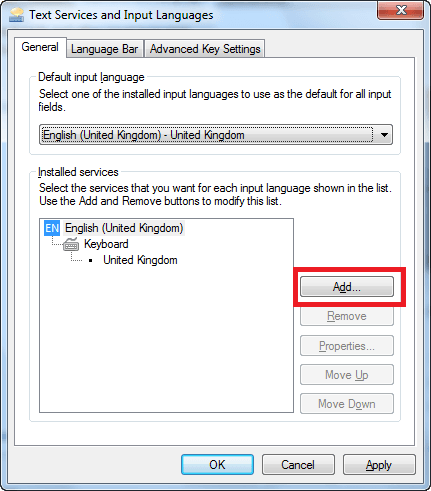
Bước 3: Nếu bạn không thấy kiểu bàn phím English (United States) thì bạn hãy nhấp vào Add như hình trên. Sau đó cửa sổ mới hiện lên như hình dưới, bạn hãy chọn phần US như khung khoan tròn rồi chọn OK
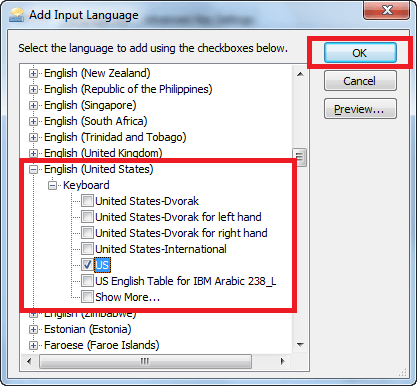
Sau đó bạn sẽ thấy kiểu gõ English (United States) hiển thị ra
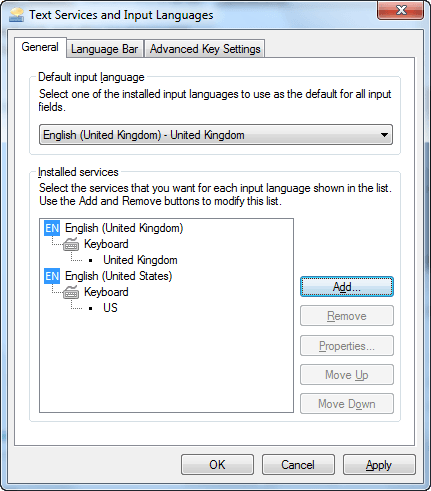
Bước 4: Bây giờ bạn hãy nhấp chọn kiểu bàn phím English (United States) – US như hình dưới rồi nhấp Apply để hoàn thành việt thiết lập kiểu bàn phím US chuẩn thường dùng ở Việt Nam
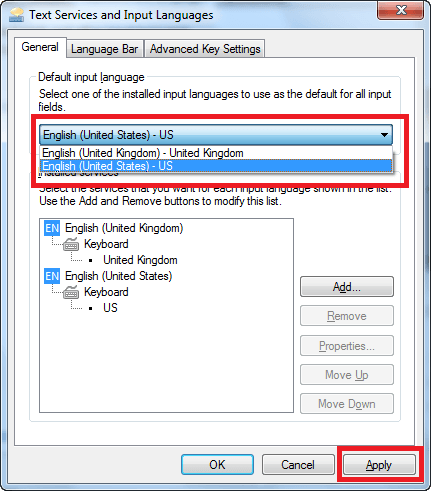
Như vậy là xong, bây giờ các bạn có thể gõ bàn phím bình thường.

Mình rất mong nhận được thắc mắc, nhận xét và thảo luận của các bạn ở dưới bài viết để nội dung bài viết tốt hơn.
Website: https://www.batchuontyren.com

